Cara Mengatur WooCommerce di WordPress
Diterbitkan: 2022-04-06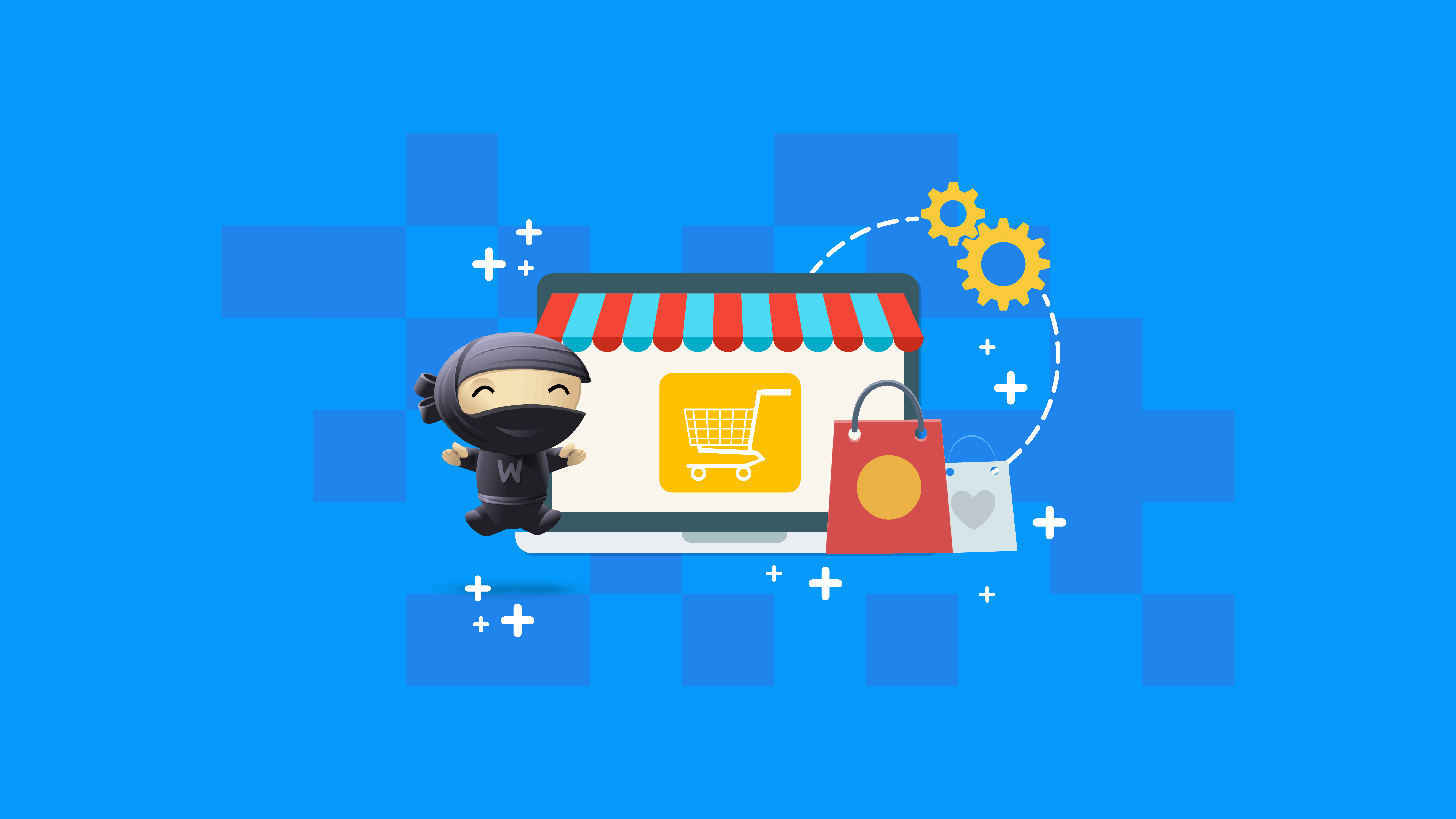
Menjual produk secara online dimulai dengan sebuah situs web. Untuk berhasil dalam bisnis online Anda, Anda harus tetap mengikuti tren dan strategi terbaru tentang cara mengelola toko virtual Anda. Menyiapkan situs WooCommerce adalah standar emas dalam eCommerce, dan kami tidak dapat memberikan bobot lebih dari itu daripada membuat panduan lengkap tentang cara mengatur WooCommerce dengan benar.
Sebelum kita mulai, sedikit trivia. Tahukah Anda bahwa pada tahun 2040, ada sekitar 95% transaksi pembelian yang akan terjadi secara online? Jadi, ini adalah kesempatan yang sangat bagus bagi Anda untuk mempelajari tali ketika Anda masih memiliki kesempatan. Ini adalah bacaan yang panjang, tetapi jika Anda lebih suka panduan video, buka panduan kami tentang cara membuat toko eCommerce .
Apa itu WooCommerce?
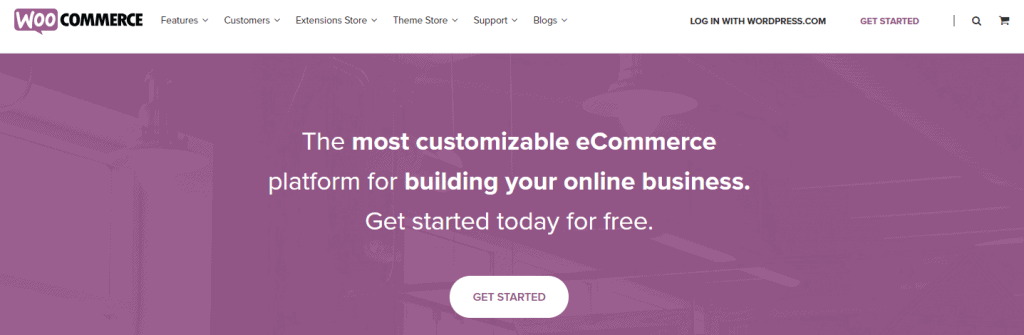
WooCommerce adalah plugin WordPress gratis yang Anda butuhkan jika Anda ingin menambahkan fungsionalitas eCommerce ke situs web WordPress Anda. Dengan beberapa klik, Anda dapat mengubah situs web Anda menjadi toko online yang berfungsi penuh.
Ini sudah memiliki lebih dari 67 juta unduhan dan lebih dari 4 juta pemasangan aktif, menjadikannya plugin paling populer dan paling tepercaya oleh toko online yang tak terhitung jumlahnya.
WooCommerce adalah pilihan yang sempurna untuk Anda jika Anda berencana untuk menjual produk fisik dan digital, dan pada saat yang sama mengelola inventaris, pengiriman, mengamankan pembayaran, dan pajak Anda secara otomatis.
Apa yang Anda Butuhkan untuk Membuat Toko WooCommerce?
Membuat toko WooCommerce tidak sesulit yang Anda pikirkan!
Di bagian ini, saya akan menguraikan semua yang Anda butuhkan untuk memulai.
Berikut adalah lima hal yang Anda butuhkan untuk membuat toko eCommerce Anda.
Hosting Web
Meskipun ada banyak faktor yang perlu dipertimbangkan saat menyiapkan toko eCommerce, salah satu yang paling penting adalah memilih hosting web yang tepat.
Host web adalah layanan yang memungkinkan Anda mempublikasikan situs web Anda secara online. Ini semacam ruang sewa tempat Anda membangun situs web.
Tidak semua penyedia hosting diciptakan sama, dan beberapa di antaranya jauh lebih siap untuk menangani permintaan toko online daripada yang lain.
Ketika berbicara tentang WooCommerce, penting untuk memilih host yang mampu menyediakan waktu pemuatan cepat, waktu aktif yang andal, dan fitur keamanan yang memadai.
Selain itu, penting juga untuk memastikan bahwa tuan rumah menawarkan dukungan pelanggan yang baik jika ada masalah yang muncul.
Dengan begitu banyak pilihan di luar sana, mungkin sulit untuk mengetahui dari mana harus memulai. Saya di sini untuk membantu. Saya telah membuat halaman hosting terpisah, untuk membantu Anda.
Nama domain
Nama domain adalah alamat unik yang mengidentifikasi situs web di Internet. Biasanya berbentuk www.example.com atau hanya example.com (seperti situs web ini, wpcrafter.com). Ini berfungsi sebagai semacam plat nomor virtual untuk situs Anda.
Saat Anda meluncurkan bisnis eCommerce, nama domain Anda adalah salah satu hal pertama yang harus Anda pilih.
Sangat penting untuk memilih nama domain yang pendek, mudah diingat, dan relevan dengan merek Anda.
CMS WordPress
WordPress adalah sistem manajemen konten (CMS) yang memungkinkan Anda membuat situs web atau blog dari awal, atau meningkatkan situs web yang sudah ada.
WordPress digunakan oleh jutaan orang di seluruh dunia, termasuk banyak organisasi besar, seperti The Guardian, Forbes, dan The New York Times.
Salah satu alasan utama WordPress begitu populer adalah karena dapat digunakan untuk eCommerce.
WordPress kompatibel dengan plugin WooCommerce, yang memungkinkan Anda mengubah situs WordPress menjadi toko online.
Gerbang pembayaran
Sebuah gateway pembayaran adalah bagian penting dari teka-teki eCommerce. Ini adalah bagaimana Anda dibayar.
Anda dapat menginstal gateway pembayaran seperti Stripe, Paypal, Authorize.net, Square, atau serupa ke situs WordPress Anda menggunakan plugin sederhana.
Masing-masing gateway pembayaran ini memiliki plugin resmi yang dapat diintegrasikan dengan toko WooCommerce Anda.
Tema WordPress
Jika Anda berencana untuk membuka toko eCommerce, maka penting untuk memilih tema WordPress yang dirancang khusus untuk belanja online.
Tema mengontrol tampilan dan nuansa toko Anda. Ini berisi lembar gaya, elemen grafis seperti tata letak, warna, font, dan elemen lain yang mempercantik toko Anda.
Dengan memilih tema yang dioptimalkan untuk eCommerce, Anda dapat yakin bahwa toko Anda akan terlihat profesional dan mudah digunakan oleh pelanggan.
Pilih Tema WordPress yang Tepat untuk WooCommerce
Memilih tema WordPress bisa menjadi tugas yang menakutkan, terutama jika Anda tidak yakin dengan apa yang Anda cari.
Ada ribuan tema untuk dipilih, dan mungkin sulit untuk mempersempit pilihan Anda.
Berikut panduan singkat untuk memilih tema terbaik untuk toko eCommerce Anda. Secara umum tema yang Anda pilih harus:
- Responsif
- Ringan
- Mudah untuk dipelajari
- Harus mendukung sebagian besar pembuat halaman
- Harus memiliki beberapa templat situs web untuk membuat hidup Anda lebih mudah
Selain itu, tema WordPress harus memiliki ulasan dan peringkat yang bagus.
Melihat semua fitur ini, saya merekomendasikan tema Astra WordPress. Tidak hanya itu tema WordPress paling populer dari semuanya, ia memiliki lebih dari 5.600 ulasan bintang 5.
Tema Astra sangat ringan dan membutuhkan ruang server kurang dari 50KB. Itu juga dilengkapi dengan ratusan templat situs web yang dirancang sepenuhnya yang sangat sesuai dengan situs web dari genre apa pun.
Faktanya, templat situs web eCommerce dirancang dengan baik untuk pencitraan merek yang baik dan penjualan yang hebat.
Bagaimana Cara Mengatur WooCommerce?
Sebelum hal lain, Anda perlu menginstal WordPress di situs web Anda dan menambahkan tema. Saya sangat merekomendasikan menggunakan Tema Astra. Ini ringan dan sepenuhnya dapat disesuaikan. Kami bahkan telah menerbitkan ulasan Astra yang mendalam plus ulasan video Astra yang harus Anda lihat. Yang terpenting, ini terintegrasi dengan mulus dengan WooCommerce, menjadikannya tema yang sempurna untuk menampung toko online Anda.
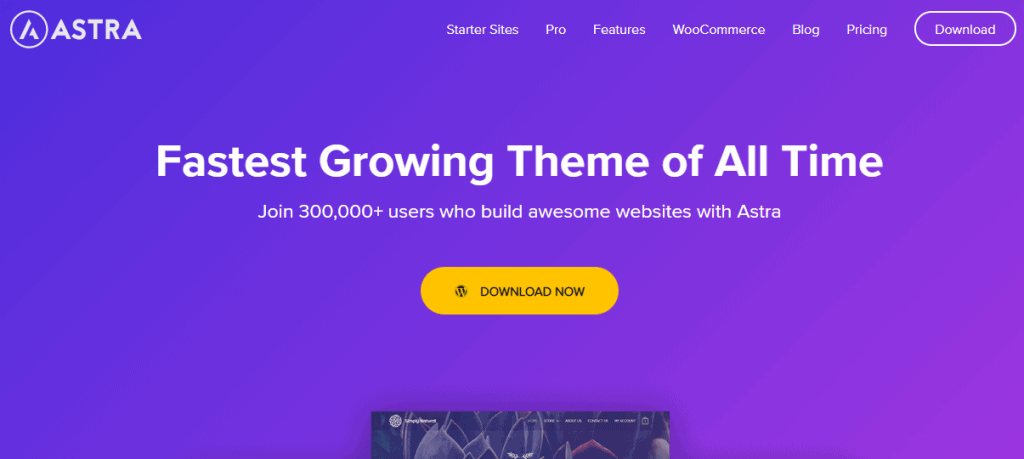
Langkah 1. Instal Plugin WooCommerce
Di dasbor WordPress Anda, buka menu Plugin, lalu klik "Tambah Baru." Cari WooCommerce dan klik tombol "Instal Sekarang". Setelah diinstal, klik "Aktifkan."
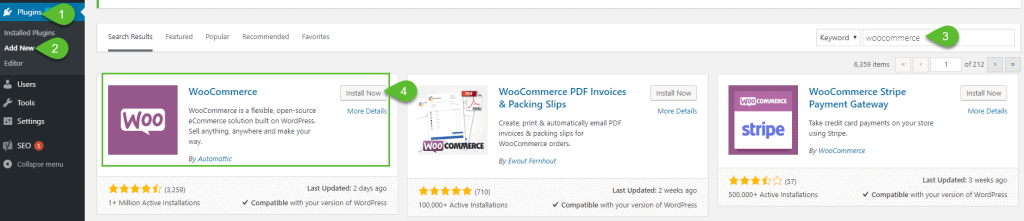
Langkah 2. Pengaturan Toko
Sekarang, saatnya untuk mengatur toko Anda dengan menjawab formulir. Setelah selesai, klik "Let's Go!" tombol.
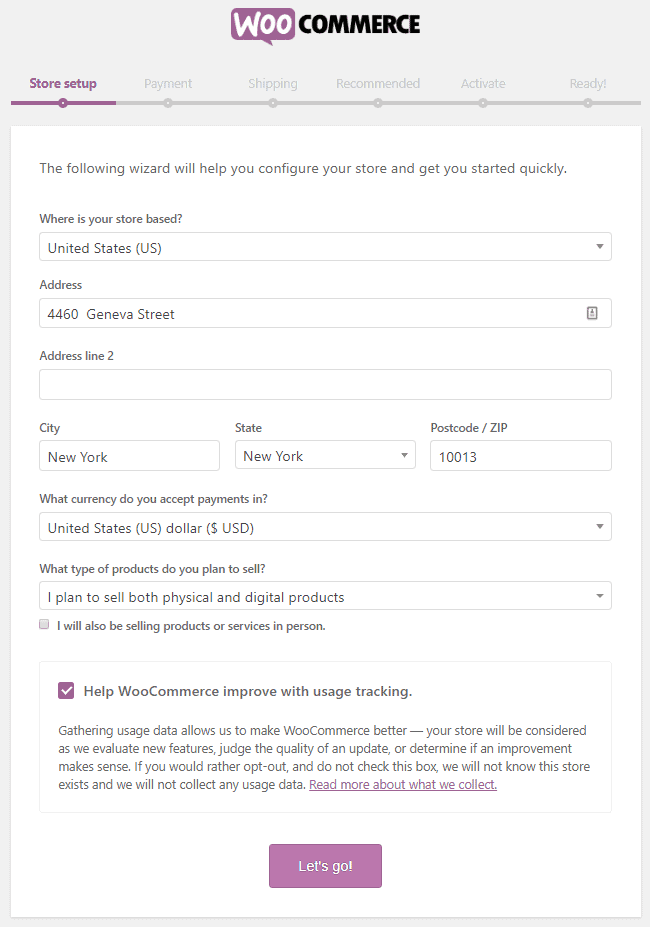
Langkah 3. Pengaturan Pembayaran
Anda sekarang dapat memilih gateway pembayaran yang akan Anda gunakan. Klik "Lanjutkan" setelah selesai.
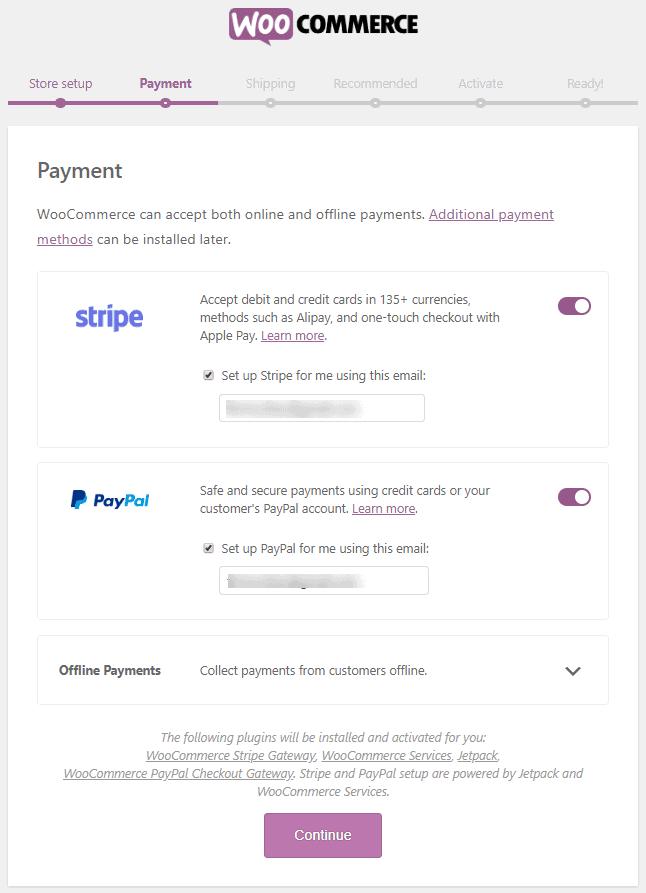
Langkah 4. Pengaturan Pengiriman
Sekarang, pilih metode pengiriman untuk produk Anda. Anda dapat mengatur tarif tetap atau pengiriman gratis. Anda juga memiliki opsi untuk mencetak label pengiriman di rumah dan memilih satuan berat dan dimensi produk mana yang akan Anda gunakan.
Setelah selesai, klik "Lanjutkan."
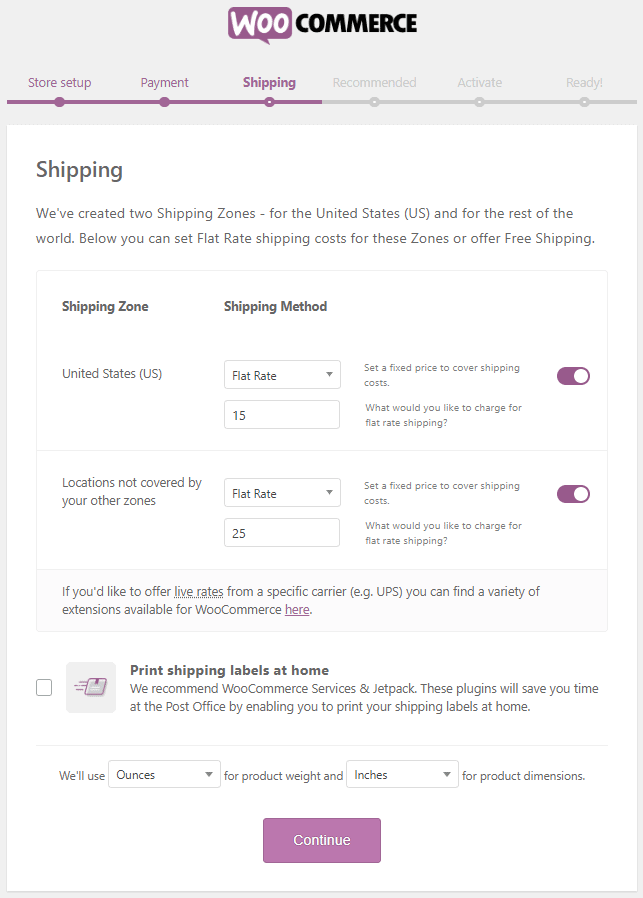
Langkah 5. Siapkan fitur lain yang direkomendasikan
Toko online Anda hampir selesai! Pada tab berikutnya, Anda akan melihat fitur lain yang didukung oleh WooCommerce untuk meningkatkan fungsionalitas toko online Anda. Anda dapat mencentang semuanya atau membiarkannya tidak dicentang. Setelah selesai, klik "Lanjutkan."
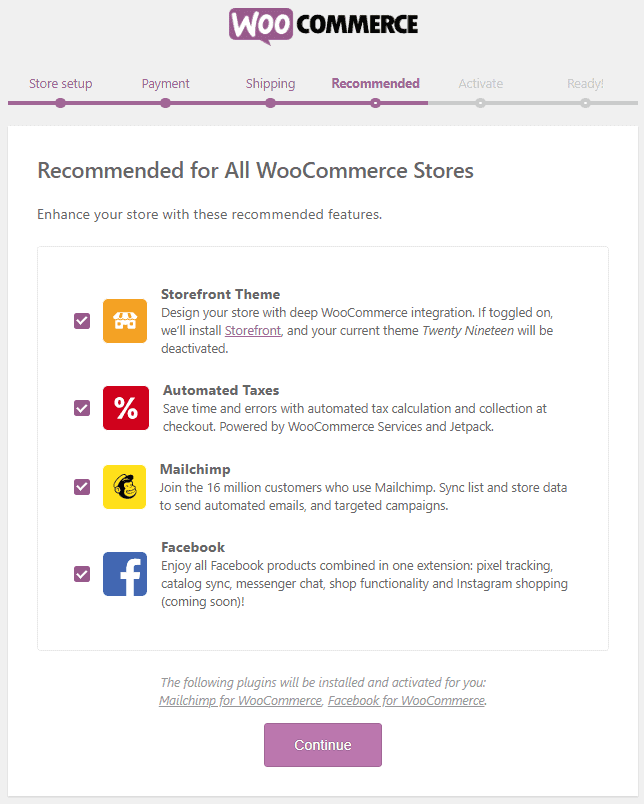
Pada tab berikutnya, Anda akan diminta untuk menghubungkan toko Anda ke Jetpack, sebuah plugin keamanan. Saya lebih suka melewatkan langkah ini.
Langkah 6. Mulai menjual
Dan, WooCommerce Anda sudah sepenuhnya diatur. Anda sekarang dapat mulai membuat atau mengimpor produk Anda.

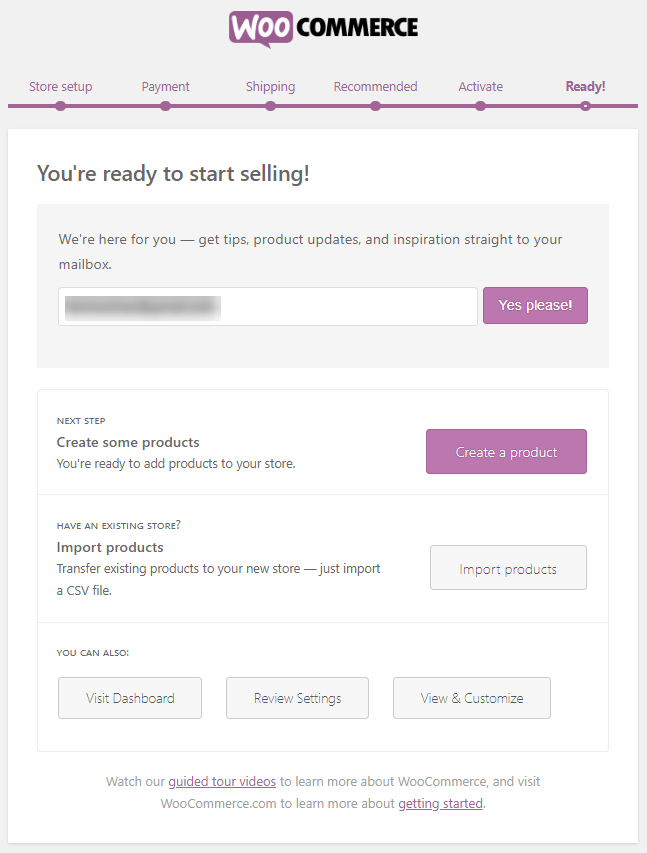
Esensi WooCommerce
Kode pendek
Jika Anda ingin menambahkan produk Anda ke posting dan halaman Anda, Anda dapat mengandalkan WooCommerce dengan itu. Setiap produk WooCommerce Anda memiliki kode pendek yang dapat Anda sisipkan di mana saja di situs web Anda.
Anda juga dapat menggunakan shortcode WooCommerce untuk menambahkan data akun pengguna, melacak pesanan, mengedit akun pengguna, mengubah kata sandi, dan menampilkan produk unggulan.
Kemudahan penggunaan
WooCommerce terintegrasi dengan WordPress sangat mudah digunakan. Anda tahu, kami telah menginstal WooCommerce dalam sepuluh menit atau bahkan kurang, bukan?
Menambahkan produk dan mengelola toko Anda juga sangat mudah dilakukan.
Fleksibilitas dalam Desain dan Fungsionalitas
Beberapa platform terbatas dalam hal desain dan fungsionalitas. Namun, dengan WooCommerce, Anda dapat dengan mudah menyesuaikan tata letak halaman dan gaya lain yang Anda inginkan.
Anda memiliki kendali penuh atas fitur dan fungsi toko online Anda. Anda juga dapat memilih dari berbagai tema WooCommerce untuk menyempurnakan tampilan toko online Anda.
Ya, WooCommerce menangani semuanya untuk Anda.
Ekstensi Fungsi
Jadi, Anda ingin memperluas fungsionalitas toko online Anda? Besar! WooCommerce memberi Anda kesempatan itu dengan banyak plugin yang tersedia untuk Anda.
Dari menjaga toko Anda diperbarui hingga cadangan harian toko Anda hingga SEO Anda ke Google Analytics, Anda dapat melakukan hampir semua hal dengan menginstal plugin lain dan mengintegrasikannya dengan WooCommerce.
Apa Kelebihan dan Kekurangan WooCommerce?
kelebihan
- Banyak tema gratis dan berbayar untuk dipilih
- Kontrol penuh atas toko online Anda
- Fitur dan fungsi lanjutan
- Administrator toko dan akun pelanggan
- Dukungan hebat di internet
Kontra
- Mungkin sedikit rumit, jika Anda seorang pemula
- Adalah tanggung jawab Anda sebagai pemilik untuk menjaga toko Anda
- Pembaruan yang sering dilakukan
- Biaya terpisah untuk domain dan hosting
- Agak sulit untuk menerapkan multi-mata uang
Pengaturan WooCommerce
Menambahkan Kupon
Jika Anda ingin memberikan diskon kepada pelanggan Anda dengan menggunakan kupon, Anda dapat melakukannya dengan WooCommerce.
Cukup buka menu WooCommerce dari dasbor WordPress Anda. Kemudian, klik "Kupon." Klik tombol “Tambah Kupon”.
Anda sekarang dapat menambahkan nama untuk kupon Anda dan di tab Umum, Anda dapat memilih jenis diskon yang akan Anda gunakan, nilai kupon, pengiriman gratis, dan tanggal kedaluwarsa kupon.
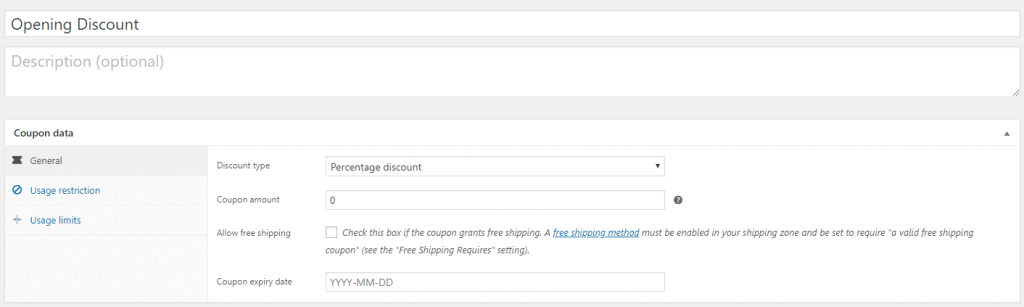
Anda dapat mengatur pembelanjaan minimum dan maksimum yang diizinkan untuk menggunakan kupon di tab Batasan penggunaan. Anda juga dapat mengatur produk dan kategori produk mana yang diizinkan.
Di tab Batas penggunaan, Anda dapat mengatur waktu penggunaan kupon, serta batas item dan pengguna untuk setiap kupon.
Pengaturan
Jika Anda ingin menambahkan lebih banyak penyesuaian atau perubahan di situs WooCommerce Anda, Anda cukup membuka bagian Pengaturan WooCommerce di dasbor WordPress Anda.
Dari sana, Anda dapat mengedit alamat toko, opsi mata uang, dan opsi umum seperti lokasi penjualan dan pengiriman serta lokasi pelanggan default Anda.
Plugin WooCommerce WordPress Terbaik
Sekarang, seperti yang telah saya sebutkan, Anda dapat memperluas fungsionalitas dan fitur toko WooCommerce Anda dengan menambahkan dan mengintegrasikan plugin lain. Berikut adalah plugin terbaik yang perlu Anda periksa untuk toko WooCommerce Anda. Mencari plugin gateway pembayaran? Saya baru saja menutupinya .
1. Arus Keranjang
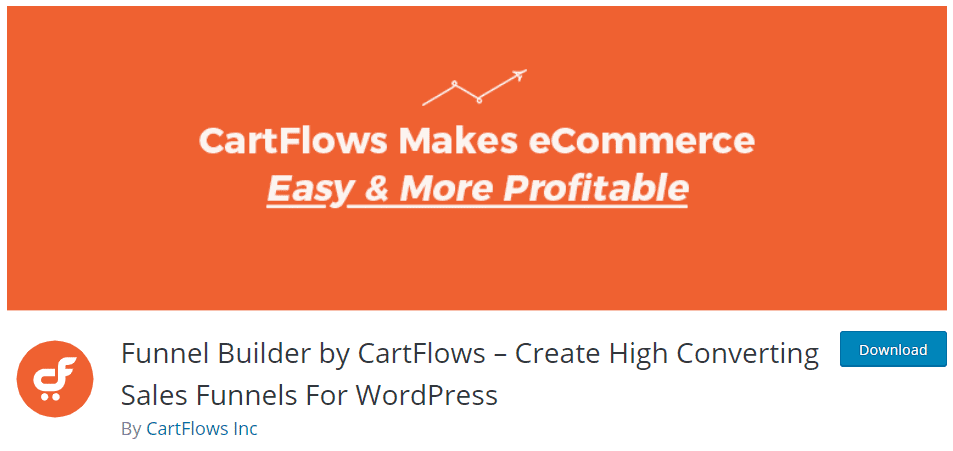
Dengan CartFlows diinstal di situs web WooCommerce Anda, Anda dapat dengan mudah menjual produk dan layanan dengan membuat saluran penjualan dengan lancar. Dengan saluran penjualan sekali klik, Anda dapat membuat dan menyesuaikan halaman check out, halaman terima kasih, dan banyak lagi.
Di antara fitur utama CartFlows adalah:
- Siap mengimpor template dengan konversi tinggi
- Kompatibel dengan semua pembuat halaman
- Halaman checkout dengan konversi tinggi, menggantikan proses checkout tradisional dan rumit
- Fitur halaman terima kasih khusus untuk memandu pembeli pada langkah selanjutnya
CartFlows benar-benar gratis. Jika Anda menginginkan lebih banyak opsi gaya checkout, templat, kontrol bidang checkout, gundukan pesanan, dan banyak lagi, Anda dapat membeli versi pro.
Kunjungi CartFlows
2. Plugin Pengabaian Keranjang WooCommerce
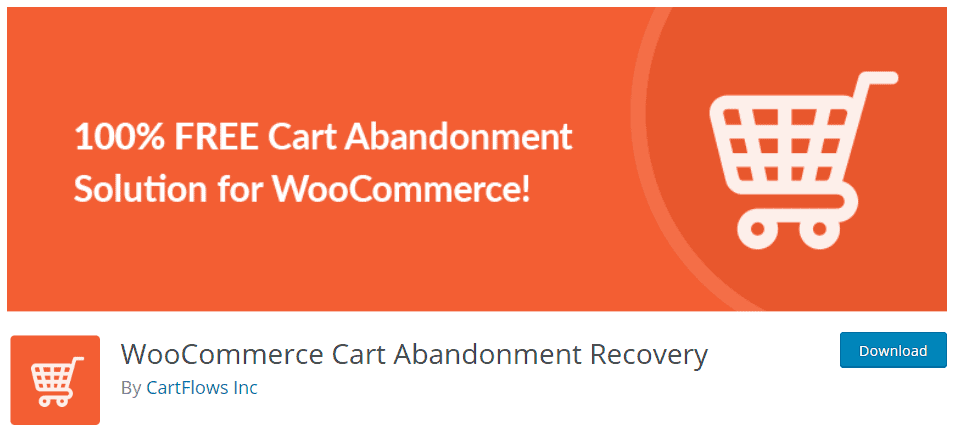
Plugin Pemulihan Pengabaian Keranjang WooCommerce sangat cocok untuk menangkap alamat email pengguna yang mencapai halaman checkout dan kemudian meninggalkan halaman atau tidak menyelesaikan pembelian. Anda dapat mengirim pemberitahuan email untuk mengingatkan mereka dan mengirim tindak lanjut.
Pulihkan pendapatan yang hilang dengan memasang plugin gratis ini di situs web Anda.
Kunjungi Pemulihan Pengabaian Keranjang WooCommerce
3. Pembayaran Langsung WooCommerce
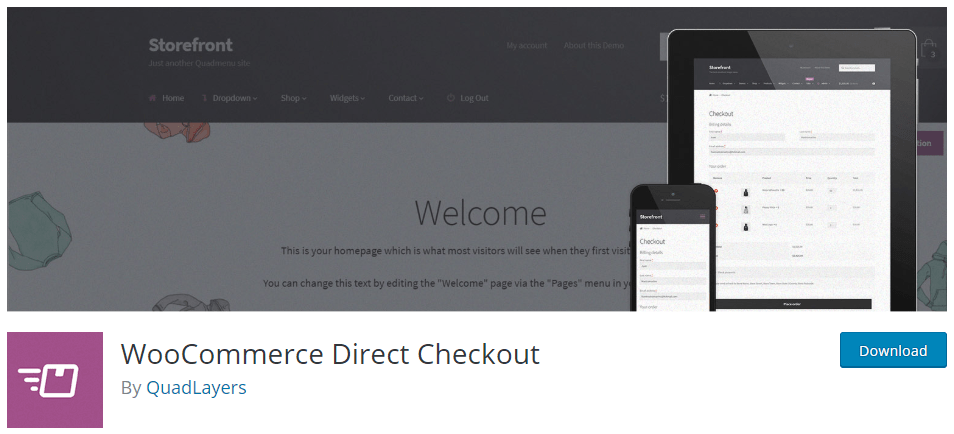
Tahukah Anda bahwa jika proses checkout Anda lebih disederhanakan, tingkat konversinya lebih tinggi? Jadi, plugin WooCommerce Direct Checkout membantu Anda menyederhanakan proses checkout dengan menambahkan tombol “Tambahkan ke Keranjang” di setiap produk sehingga pembeli Anda dapat melewati halaman keranjang belanja dan dialihkan ke halaman checkout.
Artinya pembeli Anda bisa langsung check out dari halaman produk itu sendiri. Plus, ini membantu mendorong mereka untuk membeli lebih banyak. Keren abis!
Kunjungi Pembayaran Langsung WooCommerce
4. WooCommerce MailChimp
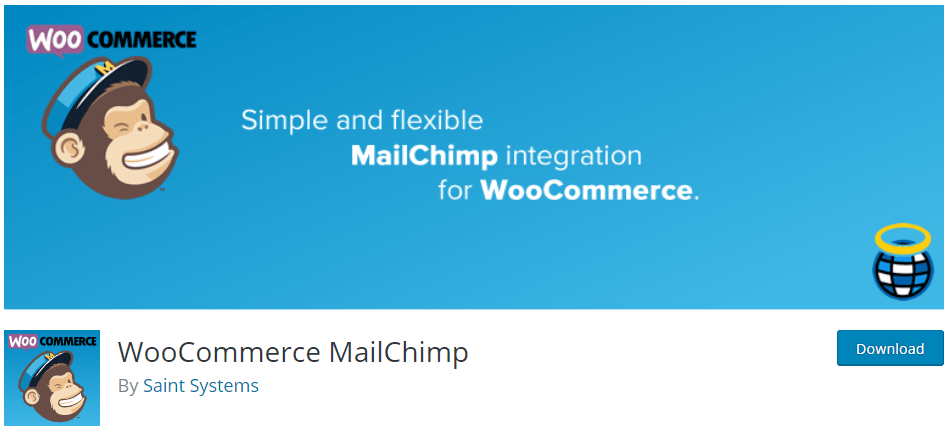
Saat Anda menjalankan toko online, mempertahankan pelanggan sama pentingnya dengan mendapatkan pelanggan baru. Jadi, salah satu cara terbaik untuk membuat pelanggan Anda tetap tinggal dan diingatkan bahwa toko Anda ada adalah dengan mengirimkan email.
Jika penyedia layanan pemasaran email Anda adalah MailChimp, WooCommerce MailChimp adalah kuncinya.
Plugin WooCommerce Mailchimp membantu Anda untuk secara otomatis berlangganan pelanggan Anda ke daftar MailChimp Anda setelah mereka menyelesaikan pesanan mereka. Anda juga dapat menambahkannya ke grup minat MailChimp Anda.
Jadi, dengan bantuan plugin ini, Anda dapat mengumpulkan alamat email pembeli Anda dan kemudian mengirimi mereka email tentang produk dan promosi terbaru Anda. Anda juga dapat membuat formulir sehingga ketika pengguna mengisinya, informasi mereka secara otomatis ditambahkan ke milis Anda.
Kunjungi WooCommerce MailChimp
5. Filter Produk YITH WooCommerce Ajax
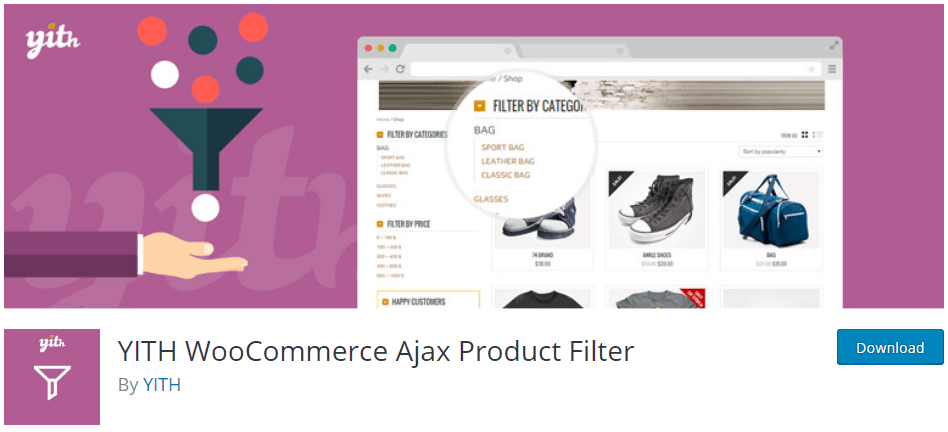
Filter Produk YITH WooCommerce Ajax adalah plugin WooCommerce yang kuat yang memungkinkan Anda menambahkan filter ke produk Anda karena Anda ingin pembeli Anda memiliki perjalanan pembelian yang lebih mudah, bukan?
Sebagian besar pelanggan lebih suka melihat langsung produk yang mereka cari, jadi menambahkan filter akan membantu. Anda dapat menambahkan daftar, tarik-turun, warna, dan label untuk membantu pelanggan menemukan apa yang mereka butuhkan.
Kunjungi Filter Produk YITH WooCommerce Ajax
6. WooCommerce Multibahasa
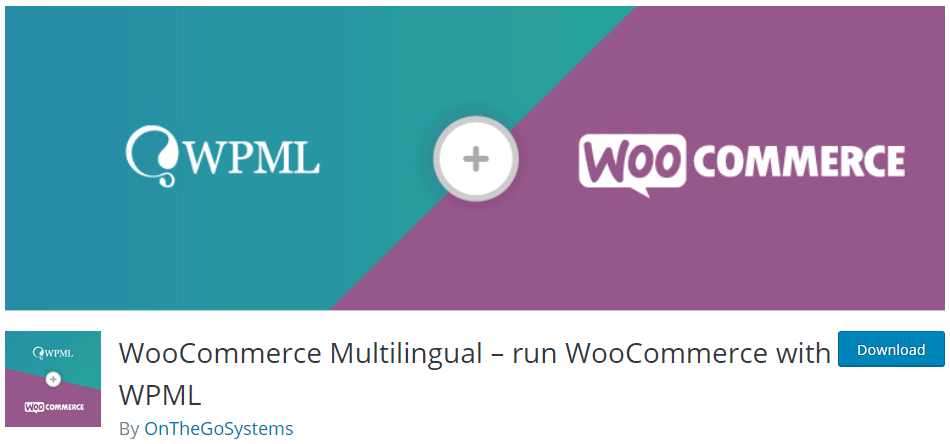
Jika Anda berencana membuka toko online Anda untuk siapa saja di dunia, Anda mungkin ingin mempertimbangkan untuk menambahkan fungsi multibahasa untuk menerjemahkan produk Anda dan mempertahankan bahasa yang sama di seluruh situs web Anda berdasarkan bahasa pelanggan Anda.
Ini juga memungkinkan Anda untuk melacak inventaris Anda tanpa memecah produk Anda ke dalam bahasa dan mengirim email ke klien dan admin Anda berdasarkan bahasa mereka.
Kunjungi WooCommerce Multibahasa
7. Penggeser Cerdas 3
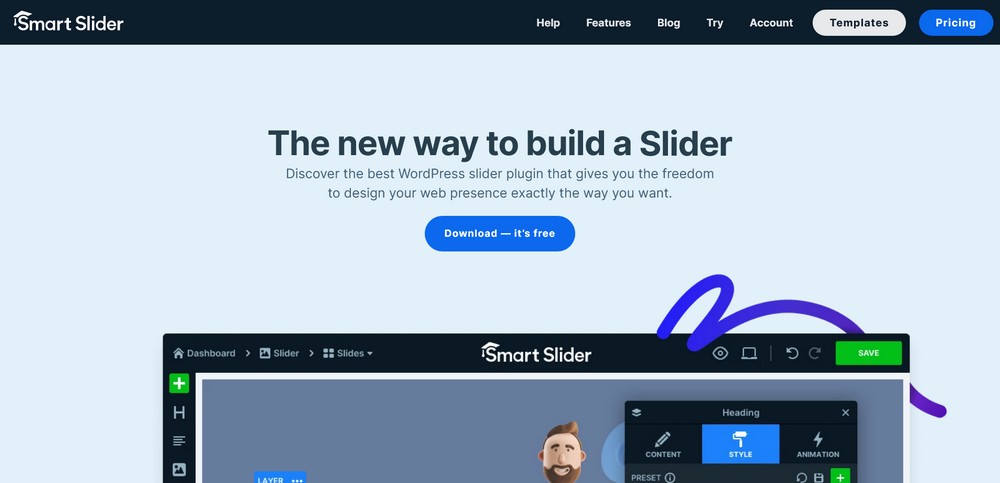
Menambahkan elemen menarik seperti penggeser dapat membantu menarik lebih banyak pelanggan. Gerakan menarik perhatian dan penggeser memungkinkan Anda menggunakan ruang yang sama untuk menyorot beberapa hal secara berurutan, yang merupakan penggunaan ruang yang sangat efisien.
Smart Slider 3 tidak hanya menangani semua pekerjaan teknis untuk Anda, tetapi juga menyediakan ratusan template untuk dipilih dan membuat desain slide Anda menyenangkan.
Ini memiliki lebih dari 800.000 pemasangan aktif dan peringkat bintang 4,9 di repositori WordPress. Jelas merupakan pilihan orang dan salah satu plugin favorit saya untuk menambahkan slider ke situs web.
Kunjungi Smart Slider 3
Kesimpulan
Mengetahui cara menyiapkan toko WooCommerce pasti akan membuat bisnis Anda berkembang pesat. Anda tidak hanya dapat membuat toko online yang terlihat profesional, tetapi Anda juga dapat memberikan pengalaman belanja online yang sangat baik kepada pelanggan Anda.
Jadi, jika Anda telah meletakkan ide bisnis toko online Anda di belakang, sekaranglah saatnya untuk menjalankan toko online Anda.
